Heim >häufiges Problem >So richten Sie Win11-Desktop-Widgets ein
So richten Sie Win11-Desktop-Widgets ein
- WBOYWBOYWBOYWBOYWBOYWBOYWBOYWBOYWBOYWBOYWBOYWBOYWBnach vorne
- 2023-06-29 17:25:098175Durchsuche
Wie richte ich Win11-Desktop-Widgets ein? In Win11 gibt es eine neue Funktion namens Widgets, die über eine spezielle Schaltfläche in der Taskleiste verfügt, die die Seitenleiste auf der linken Seite des Displays öffnen und Microsoft-Nachrichten, Wetter, Verkehr, Sportergebnisse und andere Informationen anzeigen kann. Wie richtet man Win11-Desktop-Widgets ein? Viele Freunde wissen nicht, wie man im Detail vorgeht. Der unten stehende Editor hat die Schritte zum Hinzufügen von Desktop-Tools zu Win11 zusammengestellt. Wenn Sie interessiert sind, folgen Sie dem Editor und schauen Sie sich unten um.

Schritte zum Hinzufügen von Desktop-Tools in Win11
1. Klicken Sie auf das Widget-Symbol in der Menüleiste auf dem Desktop, können Sie sich an Experience wenden, um das Problem zu lösen.
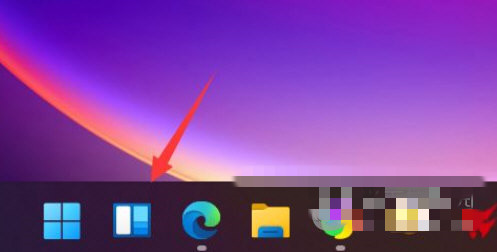
2. Klicken Sie unter dem Widget auf die Schaltfläche „Widget hinzufügen“.
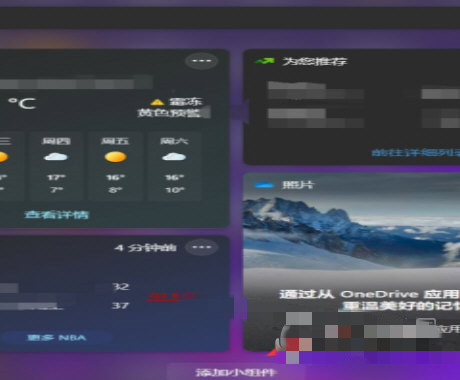
3. Rufen Sie die Widget-Liste auf und klicken Sie auf das Pluszeichen in der oberen rechten Ecke des Widgets, das Sie hinzufügen möchten.
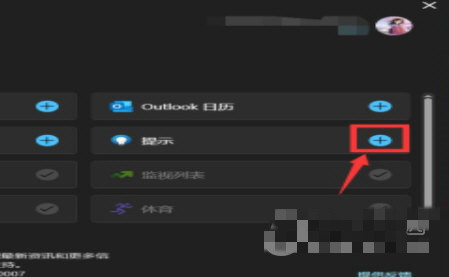
4. Nachdem das Hinzufügen erfolgreich war, kehren Sie zur Widget-Oberfläche zurück und das neu hinzugefügte Widget wird im Fenster angezeigt.
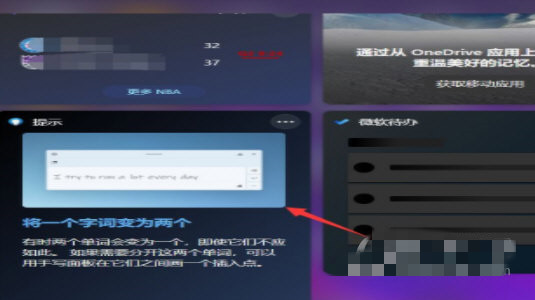
Das obige ist der detaillierte Inhalt vonSo richten Sie Win11-Desktop-Widgets ein. Für weitere Informationen folgen Sie bitte anderen verwandten Artikeln auf der PHP chinesischen Website!

